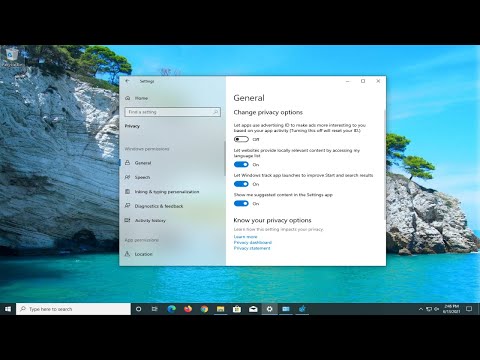Nếu bạn thấy hộp đen hoặc bất kỳ hộp nào khác đồ họa trục trặc trong Microsoft Edge sau khi cập nhật máy tính của bạn, dưới đây là một số giải pháp có thể giúp bạn khắc phục sự cố này. Nói chung, hộp đen không ở trong một thời gian dài, nhưng nó có thể là một mối phiền toái khi duyệt Internet qua Microsoft Edge. Nếu bạn thấy biến dạng đồ họa, hộp đen hoặc trắng hoặc một số trục trặc khác trong khi duyệt internet bằng trình duyệt Ege trên Windows 10, những đề xuất này có thể giúp bạn khắc phục sự cố.
Khắc phục sự cố đồ họa Microsoft Edge
1] Cài đặt lại / Cập nhật trình điều khiển đồ họa

2] Cài đặt và gỡ cài đặt trình điều khiển đồ họa nếu bạn đã thay đổi cạc đồ họa
Có nhiều người, những người thường xuyên phải đối mặt với vấn đề này sau khi thay đổi card đồ họa. Bạn nên gỡ cài đặt trình điều khiển đồ họa cũ sau khi tháo card đồ họa. Bạn phải cài đặt trình điều khiển mới nhất cùng với cạc đồ họa mới.
3] Thay đổi cổng / cáp
Đôi khi sự cố này xuất hiện do cáp HDMI bị hỏng, cổng, v.v. Nếu bạn có cáp HDMI khác, bạn nên thử sử dụng cáp thay vì cáp hiện tại và kiểm tra xem sự cố vẫn còn hay không. Bạn cũng có thể sử dụng cổng khác như cổng VGA hoặc DVI nếu card đồ họa của bạn có tùy chọn như vậy.
4] Đặt lại Microsoft Edge
Nếu vấn đề này chỉ xảy ra với Microsoft Edge, bạn có thể xem xét việc đặt lại trình duyệt Edge.
Nếu không có giải pháp nào ở trên, bạn luôn có thể cân nhắc sử dụng trình duyệt thay thế.
Bài viết liên quan:
- Mẹo và thủ thuật Edge Browser cho Windows 10
- Sửa lỗi Windows Stop hoặc Blue Screen of Death
- Edge vs Firefox: Tính năng nào tốt hơn cho Windows 10?
- Các tính năng mới trong Microsoft Edge trên Windows 10 Anniversary Update
- Khắc phục sự cố xảy ra sau khi cài đặt Bản cập nhật tích luỹ Windows 10